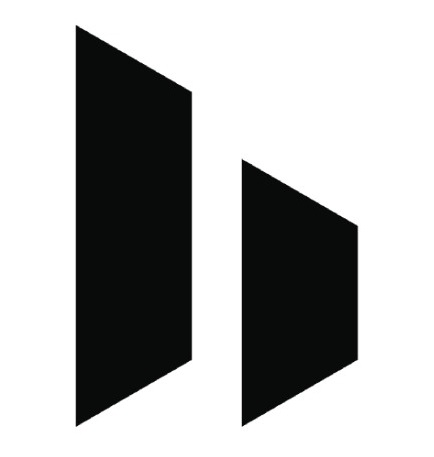USB (hay còn gọi là flashdisk) là một trong những thiết bị lưu trữ phổ biến nhất nhờ vào tính di động và tiện lợi. Tuy nhiên, điều đáng lo ngại là USB có thể gặp lỗi không đọc được trên máy tính, gây bất tiện và lo lắng mất dữ liệu.
Dưới đây là những bước kiểm tra và xử lý USB không đọc được một cách hiệu quả:
- Kiểm Tra Cổng USB Trên Máy Tính
Trước tiên, hãy đảm bảo rằng cổng USB trên máy tính hoạt động bình thường.
Thử cẵm USB vào các cổng USB khác trên máy. Nếu USB hoạt động ở cổng khác, có thể cổng ban đầu đang gặp sự cố.
Ngoài ra, hãy đảm bảo cổng không bị dính bụi bẩn, hoặc vật cứng lạ dẫn đến kế nối lỏng.
- Thử Cẵm USB Vào Máy Tính Khác
Việc này giúc xác định rằng vấn đề nằm ở USB hay do máy tính.
Nếu USB hoạt động ở máy khác, có thể máy tính ban đầu của bạn bị lỗi driver hoặc thiếu driver.
Trong trường hợp này, hãy cập nhật driver USB hoặc sử dụng trình khắc phục sự cố Windows.
- Kiểm Tra Trong “Disk Management” (Windows)
Click chuột phải vào “This PC” > Chọn “Manage” > Vào “Disk Management”.
Tại đây, bạn có thể xem USB có được nhận không. Nếu thấy USB nhưng không có tên ổ đĩa, hãy click chuột phải > “Change Drive Letter and Paths” > Chọn thêm tên ổ đĩa.
Trong trường hợp đĩa bị unallocated (chưa được phân vùng), bạn có thể tạo phân vùng mới tuy nhiên sẽ mất dữ liệu. Hãy cân nhắc.
- Quét Lỗi USB Bằng Command Prompt
Mở Command Prompt với quyền admin.
Gõ lệnh: chkdsk E: /f (trong đó E: là tên ổ USB của bạn).
Lệnh này giúc Windows quét và sửa các lỗi hệ thống trên USB.
- Cài Đặt Lại Driver USB
Vào “Device Manager” > Tìm mục “Universal Serial Bus controllers”.
Click chuột phải vào tên thiết bị USB > Chọn “Uninstall device” > Khởi động lại máy tính. Windows sẽ tự động cài đặt lại driver mới.
- Sử Dụng Phần Mềm Khôi Phục Dữ Liệu
Nếu USB bị hỏng logic (không phải hỏng vật lý), có thể dùng các phần mềm khôi phục dữ liệu như Recuva, EaseUS Data Recovery Wizard, hoặc Disk Drill.
Phần mềm sẽ quét USB và khôi phục lại các tệp bị mất (nếu còn khả năng khổi phục).
- Định Dạng Lại USB (Format)
Nếu không còn giá trị dữ liệu và USB vẫn không hoạt động đúng cách, bạn có thể định dạng lại USB.
Click chuột phải vào USB trong “This PC” > Chọn “Format” > Lựa chọn FAT32 hoặc exFAT > Bắt đầu Format.
Lưu ý: Việc này sẽ xóa toàn bộ dữ liệu trong USB.
Kết Luận
USB không đọc được là tình huống khá thường gặp nhưng hoàn toàn có thể khắc phục bằng một số bước cơ bản. Trước khi quyết định thay thế hoặc mang đi sửa, hãy thử áp dụng các bước trên để tiết kiệm thời gian và chi phí. Trong trường hợp USB bị hỏng vật lý, việc khôi phục có thể cần đến dịch vụ chuyên nghiệp.